极速PE官网 > 帮助中心 >
win7 64萝卜家园系统安装教程
作者:pe系统 2016-09-30
win7 64萝卜家园系统是如今市面上比较不错的操作系统了,因为萝卜家园win764位系统不仅稳定安全,而且绿色无毒,已经成为了很多朋友的最爱。既然现在网上有很多朋友在寻找win7 64萝卜家园系统安装教程,那么系统之家小编就给大家说说如何安装萝卜家园win764位系统吧!
光盘安装系统的使用范围:
1、首次安装系统。
2、电脑无法开机时,例如引导份分区损坏等软故障导致的,系统重装。
3、电脑可以开机时也可用光盘来实现系统重装。
前期准备:
1、一张完整的系统盘。
2、一台需要重装的电脑。
3、知道自己电脑的BIOS启动键。大家可以参考不同主板的BIOS启动键
安装过程步骤
1、按下电脑的启动键,把光盘插入电脑的光驱中,如图1所示:

win7 64萝卜家园系统安装教程图1
PS:电脑不启动,按下光驱弹出按钮是无法打开电脑上的光驱的。需要找一枚针,插一下开启光驱按钮旁边的小洞,光驱就会弹出来了。
2、一般的电脑在插CD/DVD后,电脑会自动进入CD/DVD启动界面,无须设置BIOS。(因为本身就设置了光盘为第一启动项)
PS:当然有些老旧的电脑开机并不会自动运行光盘,需要设置BIOS。此时,我们的做法是插入光盘后→按下Del键或者是F12(不同的主板BIOS启动键不太相同)→进入BIOS界面→选中BOOT(一般都是在BOOT中设置)→选择CD/DVD为电脑第一启动项→按照界面提示→按下enter键,如图2所示:
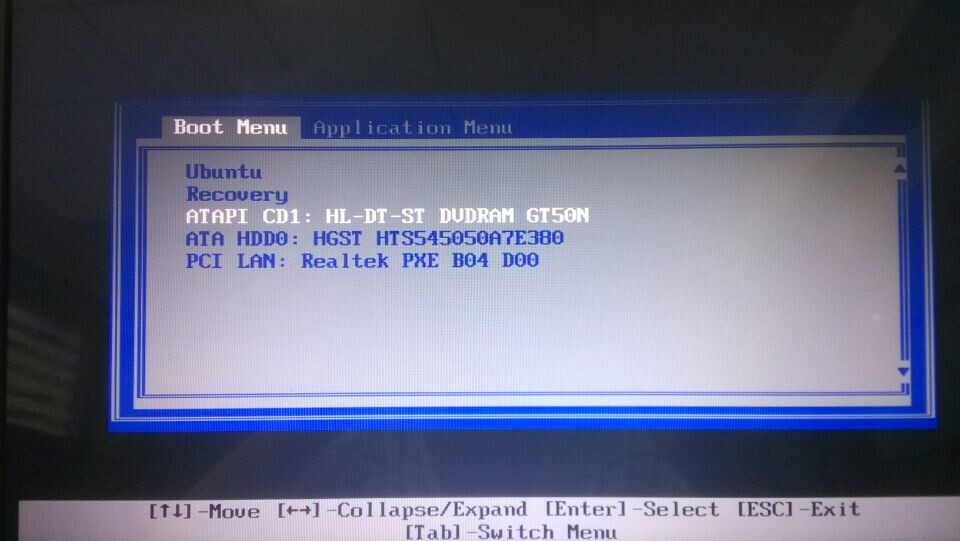
win7 64萝卜家园系统安装教程图2
3.接着电脑重新启动,出现带有"press any key to boot from CD..."字样的界面,随便按下键盘上的某个键即可。如图3所示:(长时间不按系统会自动开机)
PS:有些电脑会直接进入第4步。
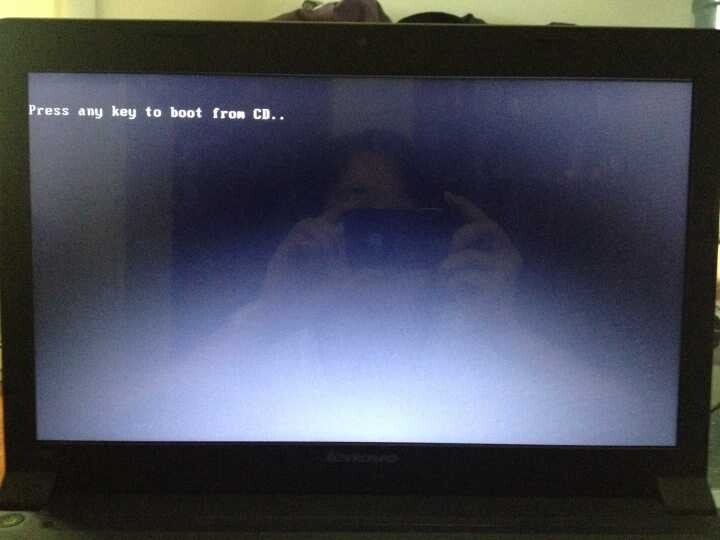
win7 64萝卜家园系统安装教程图3
4.接着在出现的电脑公司功能选择项中,选择安装win7系统到C盘(此处是适用于重装的用户,若首次安装的用户就需要先对硬盘进行分区,可以选择功能4运行DiskGen分区工具),如图4所示:
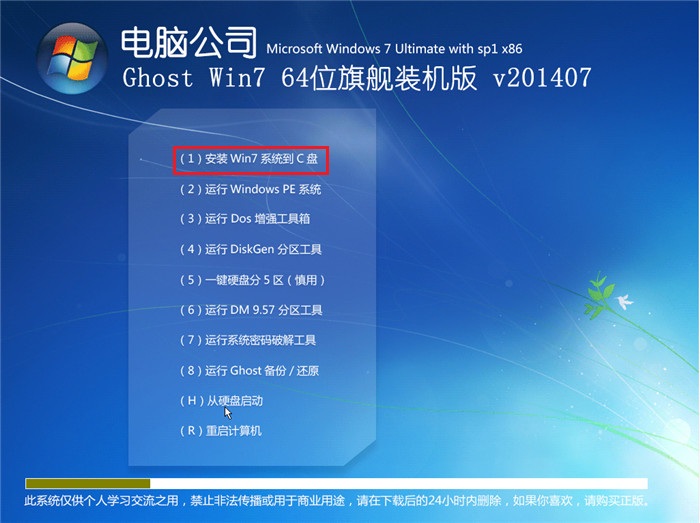
win7 64萝卜家园系统安装教程图4
5.自动进行系统还原操作,如图5所示,可以看到系统还原进度界面,查看还原进度。你或许对这个感兴趣:w7系统怎么一键还原
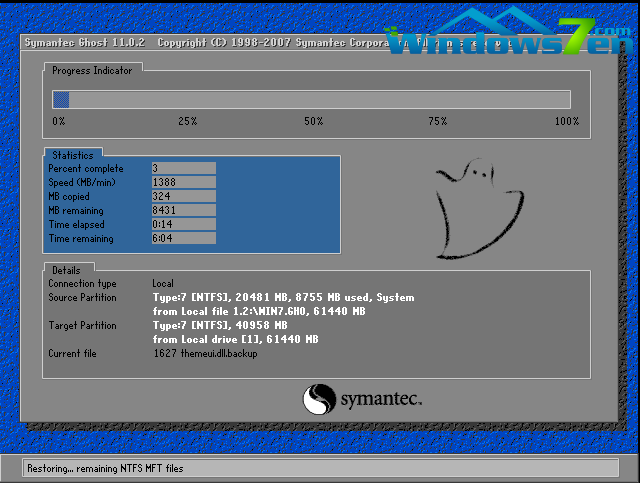
win7 64萝卜家园系统安装教程图5
6.由于是全自动的系统安装过程,墨染暖心只截取代表图片,如图6所示:
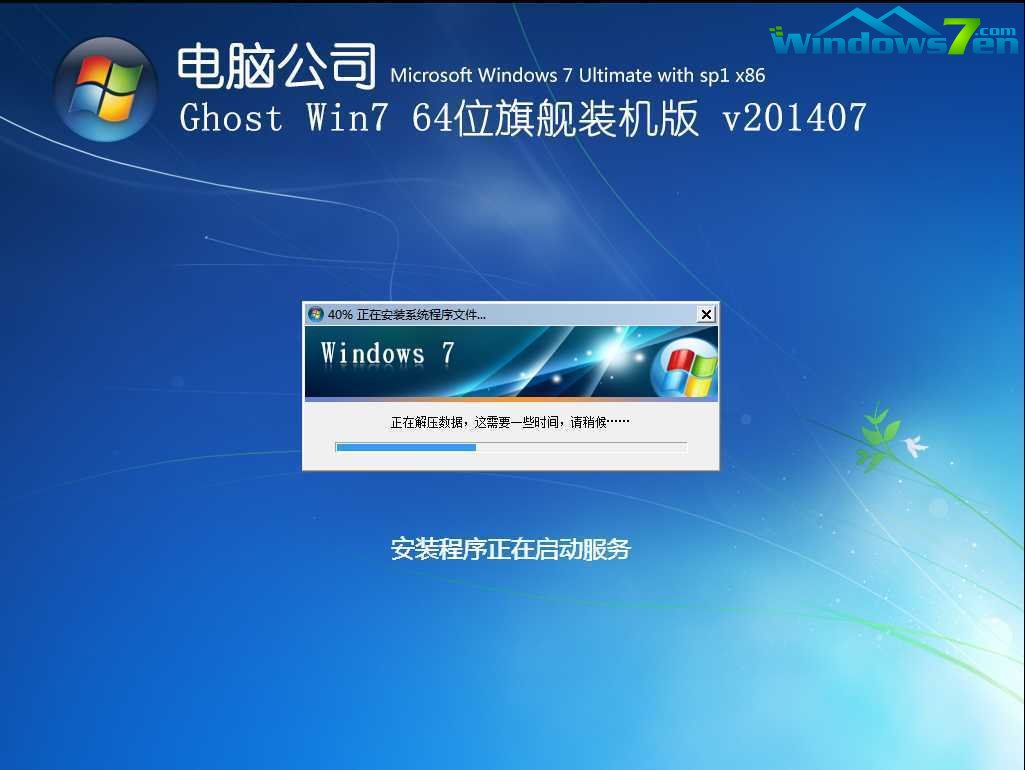
win7 64萝卜家园系统安装教程图6
7.当出现如下界面时,就说明win7 64位操作系统安装并激活完成了。如图7所示:
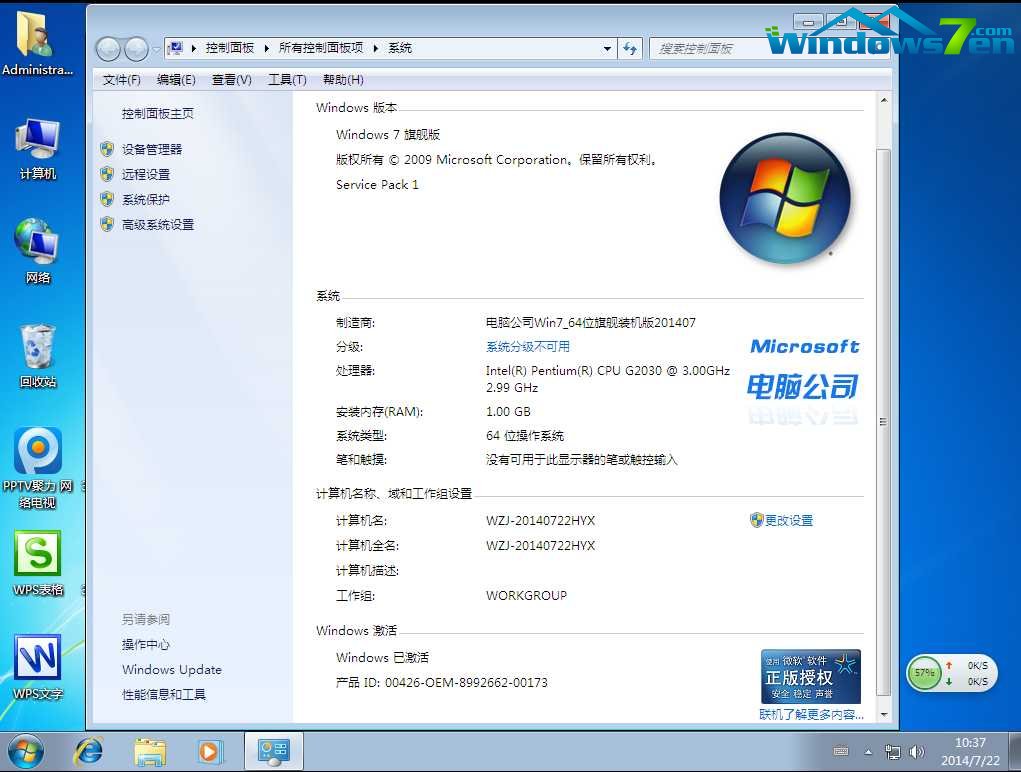
win7 64萝卜家园系统安装教程图7
通过这篇win7 64萝卜家园系统安装教程,大家应该已经学会了如何安装萝卜家园win764位系统了吧?这篇教程小编是千辛万苦才得到的,又花了一天时间整理出来,就是为了及时给大家分享出来,让更多朋友都能用上自己心仪的操作系统,大家不要感谢小编,小编姓雷。
摘要:win7 64萝卜家园系统是如今市面上比较不错的操作系统了,因为萝卜家园win764位系统不仅稳定安全,而且绿色无毒,已经成为了很多朋友的最爱.既然现在网上有很多朋友在寻找win7 64萝卜家园系统安装教程,那么IT视窗小编就给大家说说如何安装萝卜家园win764位系统吧!....
